供电不足或驱动冲突是更换后蓝屏的常见原因;需先检查电源功率是否足够且所有pcie供电线已牢固连接,再进入安全模式用ddu彻底清除旧驱动并安装新驱动;2. 若前两者无效,需排查主板bios设置(如pcie模式、csm/uefi、禁用核显)、显卡或pcie插槽硬件故障、系统文件损坏等问题,通过最小化启动、交叉测试和观察蓝屏代码可辅助定位,整个过程需耐心按步骤排查以解决问题。
电脑更换显卡后出现蓝屏,这确实是个让人头疼的问题。根据我的经验,这通常不是简单的显卡型号“不兼容”那么绝对,而是更倾向于供电不足或者驱动层面的冲突,当然,显卡本身有缺陷或主板设置不当也可能导致。供电不足是一个非常常见的陷阱,很多人升级显卡时只盯着性能,却忽略了电源这颗“心脏”的承受能力。而驱动问题,则是另一个隐形的杀手,旧驱动的残留往往比我们想象的更顽固。
k8凯发国际的解决方案
解决显卡更换后蓝屏的问题,核心在于系统性的排查和排除法。首先,最直接的怀疑对象是电源。你需要确认现有电源的额定功率是否足以支撑新显卡的功耗需求,并且确保所有必要的pcie供电线都已正确且牢固地连接到显卡上。很多高性能显卡需要多路供电,漏接或接触不良都可能导致蓝屏。
其次,驱动是另一个重中之重。在更换显卡前,如果条件允许,最好是卸载掉旧显卡的所有驱动。更换新卡后,务必进入安全模式,使用display driver uninstaller (ddu) 彻底清除所有显卡驱动残留,然后重启系统,从显卡制造商k8凯发国际官网下载最新、最匹配的驱动程序进行安装。驱动冲突是导致蓝屏的常见原因,尤其是在从nvidia换到amd,或者反之的情况下。
如果电源和驱动都没问题,那么就需要考虑主板bios/uefi设置、显卡本身故障或pcie插槽问题。尝试重置bios设置,或者更新主板bios到最新版本。如果可能,将新显卡安装到另一台电脑上测试,以排除显卡本身的硬件故障。
显卡供电不足有哪些常见表现?如何判断电源是否足够?
我的体会是,显卡供电不足的表现是多样的,而且往往带有随机性,这让排查变得有点恼人。最典型的就是系统在显卡负载较高时(比如玩游戏、跑基准测试)突然蓝屏、黑屏、死机或者直接重启。有时候,甚至连启动都困难,屏幕完全没显示,或者只显示主板logo就卡住。风扇可能会狂转,但就是不亮机。这些都可能是电源无法稳定提供足够电力给显卡,导致其无法正常工作。
判断电源是否足够,这需要一点计算和经验。
- 计算功耗需求: 你需要查阅新显卡和cpu的tdp(热设计功耗)以及峰值功耗。主板、内存、硬盘、风扇等组件也会消耗电力,虽然占比小,但也应考虑。把这些加起来,然后预留至少20%-30%的余量。比如,如果你的总功耗估算在400w,那么选择一个额定功率在500w-550w的电源会更稳妥。
- 参考官方建议: 显卡制造商通常会在产品规格页面给出推荐的电源瓦数。这是一个很好的参考起点。
- 电源的年龄和品质: 一个用了好几年的电源,即使当初瓦数够,其输出能力也可能衰减。廉价或非品牌的电源,即便标称瓦数很高,实际输出可能也大打折扣,并且稳定性堪忧。我个人倾向于选择有80 plus认证(特别是金牌或更高)的知名品牌电源,它们通常在效率和稳定性上更有保障。
- 检查供电接口: 新显卡通常需要6pin、8pin甚至更多的pcie供电接口。确保你的电源有足够的接口,并且不要使用转接线(尤其是从sata或molex转接),这会增加不稳定因素。直接从电源引出的pcie专用线缆是最可靠的。
更换显卡后蓝屏,除了供电,还有哪些常见原因?
除了供电问题,更换显卡后蓝屏的原因还真不少,有些甚至让人摸不着头脑,需要一点耐心去梳理。
- 驱动程序冲突或损坏: 这是我见过的最频繁的原因之一。如果你是从nvidia显卡换到amd,或者反过来,旧驱动的残留文件很可能会和新驱动“打架”,导致系统崩溃。即使是同一品牌不同型号的显卡,也建议彻底清除旧驱动再安装新驱动。
-
主板bios/uefi设置问题:
- pcie插槽模式: 有些主板的bios里可以设置pcie插槽的运行模式,比如gen1、gen2、gen3、gen4。虽然通常设为“auto”会自动识别,但偶尔也会出现识别错误。可以尝试手动指定为显卡支持的最高版本,或者降级测试。
- csm(兼容性支持模块)与uefi模式: 较新的显卡和操作系统更倾向于uefi启动模式,而一些老旧的主板可能默认是csm(legacy)模式。如果模式不匹配,可能会导致显卡无法正常初始化,进而蓝屏。尝试在bios中切换这两种模式。
- 集成显卡冲突: 如果你的cpu有集成显卡,有时主板bios的设置会优先输出集成显卡,或者在独显插入后未正确切换。确保bios设置中优先使用pcie插槽上的显卡。
- 显卡本身存在缺陷: 尽管是新卡,但“到手坏”的情况也时有发生。这可能是制造缺陷,也可能是运输过程中造成的损坏。如果排除了所有软件和供电问题,显卡本身的硬件故障就成了最大的嫌疑。
- pcie插槽接触不良或损坏: 确保显卡完全、牢固地插入到主板的pcie插槽中。有时候,卡扣没扣好或者显卡没插到底,都会导致接触不良。如果主板有多个pcie插槽,可以尝试更换一个插槽。
- 系统文件损坏: 虽然不常见,但如果系统本身在更换显卡前就有一些不稳定的迹象,或者在安装新驱动过程中系统文件被破坏,也可能导致蓝屏。
如何系统地排查显卡更换后的蓝屏问题?
面对蓝屏,不要慌乱,遵循一套系统的排查流程能大大提高效率。
-
基础检查与重启:
- 物理连接: 再次检查显卡是否完全插入pcie插槽,卡扣是否扣好。所有pcie供电线是否都已连接且牢固。显示器连接线是否正确连接到显卡输出接口。
- 清除cmos: 关机,拔掉电源线,取出主板上的纽扣电池等待几分钟(或短接cmos跳线),然后重新安装电池。这会重置bios到默认设置,排除一些因bios设置错误导致的问题。
- 尝试最小化启动: 如果有条件,只保留cpu、内存(一条)、显卡和必要的存储设备,移除其他不必要的硬件,看是否能正常启动。
-
驱动程序彻底清理与重装:
- 进入安全模式: 如果系统能启动,但一进桌面就蓝屏,尝试进入windows安全模式。
- 运行ddu: 在安全模式下,下载并运行display driver uninstaller (ddu) 工具。选择“清理并重启”选项,彻底移除所有amd和nvidia的显卡驱动程序。
- 安装最新驱动: 重启后,从新显卡制造商的官方网站下载最新版本的显卡驱动程序,然后进行安装。避免使用第三方驱动管理软件。
-
电源验证与测试:
- 核对瓦数: 再次确认你的电源额定功率是否满足新显卡的最低要求和推荐要求。
- 检查电源线: 确保使用的pcie供电线是电源原装的,并且没有破损。避免使用一分二的转接线,除非电源本身设计支持。
- 交叉测试(如果可能): 如果你有另一台电脑或备用电源,可以尝试将新显卡安装到另一台电脑上测试,或者用一个已知功率足够且稳定的电源来测试你的电脑。这能有效判断是显卡问题还是电源问题。
-
bios/uefi设置调整:
- 进入bios/uefi: 开机时按del或f2(具体按键取决于主板型号)。
- 检查pcie设置: 找到pcie插槽相关的设置项(通常在“advanced”或“peripherals”里),确保其工作模式为“auto”或显卡支持的最高版本(如gen3/gen4)。
- csm/uefi模式: 尝试切换启动模式(legacy/csm或uefi)。如果你的系统是uefi安装的,通常设置为uefi模式。
- 禁用集成显卡: 如果cpu有集成显卡,确保bios中已设置为优先使用独立显卡。
-
内存与硬盘检查:
- 内存测试: 蓝屏有时也与内存不稳定有关。可以运行windows自带的内存诊断工具,或者使用memtest86等第三方工具对内存进行全面检测。
- 硬盘健康: 检查系统盘的健康状况,确保没有坏道或文件系统错误。
-
观察蓝屏代码:
- 每次蓝屏都会显示一个错误代码(如video_tdr_timeout_detected,driver_irql_not_less_or_equal)。记录下这些代码,它们往往能提供关键的线索,指引你更精确地定位问题。在网上搜索这些代码,通常能找到大量相关的k8凯发国际的解决方案和讨论。
排查过程可能需要反复尝试,保持耐心是关键。很多时候,问题并非单一因素导致,而是多个环节的叠加效应。
以上就是电脑更换显卡后蓝屏 是显卡型号不兼容还是供电不足的详细内容,更多请关注非常游戏网【www.vycc.cn】其他相关内容。